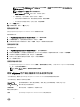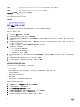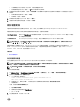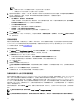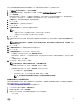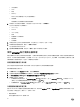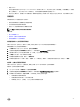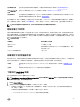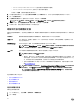Users Guide
您可以從工作佇列頁面檢視狀態和管理韌體更新工作。請參閱檢視叢集與資料中心的韌體更新狀態。
1. 在 vSphere 用戶端的清查標題下,選取主機與叢集。
2. 在主機與叢集的樹狀圖中,先選取資料中心或叢集,然後選取 OpenManage Integration 索引標籤。
3.
按一下更新韌體。
如果此連結未啟用,或是在按一下此選項時出現快顯訊息,就表示有進行中或已排定的韌體更新工作,請先關閉對話方
塊、稍候片刻,然後再試一次。在韌體更新工作索引標籤的工作佇列中,檢視所有工作的狀態。
4. 在歡迎頁面上,先檢查更新相關資訊,再繼續使用精靈。
5. 按一下 下一步。
6. 在韌體清查頁面中,檢查系統已安裝的元件。
7. 按一下 下一步。
8. 在選取更新配套頁面中,使用核取方塊選取更新配套。
註:
• 搭載 iDRAC 版本 1.51 和較舊版本的第 12 代主機不支援 64 位元配套。
• 搭載任何 iDRAC 版本的第 11 代主機不支援 64 位元配套。
9. 按一下 下一步。
10. 在選取要更新的系統/元件頁面,請使用核取方塊選取要升級或降級的元件。如果您要降級,請選取允許元件降級核取方
塊。
註: 如果您已選取所有元件,但卻還有一些元件依然顯示未選取,就表示那些元件沒有可用的升級。若要降級,可以
選取那些元件。
11. 按一下 下一步。
12. 在韌體更新資訊頁面中,檢查選取為要升級或降級的元件。
13. 按一下 下一步。
14. 在排程韌體更新頁面中,在工作名稱下,請執行以下操作:
a. 在韌體更新工作名稱文字方塊中,輸入韌體更新工作名稱。
這是必填欄位。如果未填入,就不會排程這項升級。請勿使用已使用中的名稱。如果清除這個名稱,就可以再次重複
使用。
b. 在韌體更新說明中,輸入說明。
15. 在工作排程下,請執行下列其中一項動作:
註: 選取必要選項。如果有必要選項未選取,升級就會遭到封鎖。
• 如果想要立即執行更新工作,請按一下立即更新,然後按一下完成。
• 如果想要稍後執行更新工作,請按一下排程更新,然後執行以下操作:
1. 在行事曆方塊中,選取月份和日期。
2. 在時間文字方塊中,以小時:分鐘格式輸入時間,然後按一下完成。
註: 此時間是用戶端實際位置的當地時區。無效時間值會導致更新被封鎖。
檢視叢集與資料中心的韌體更新狀態
針對要在這個頁面顯示的資訊,請執行叢集或資料中心的韌體更新。這個頁面只會顯示叢集與資料中心韌體更新的相關資訊。
請參閱為叢集與資料中心執行更新韌體精靈。
在這個頁面,您可以重新整理、清除或中止您的韌體更新工作。
1. 從 Dell 管理中心選取工作佇列 → 韌體更新工作。
2. 若要顯示最新資訊,請按一下重新整理。
3. 檢視 DataGrid 中的狀態。此格線會提供韌體更新工作的下列相關資訊:
• Status (狀態)
45